Q1: 我的 iPad Pro 很慢。 我花了 3 分钟才用 Safari 打开新闻页面。 我检查了互联网连接,但没问题。 为什么会这样?
Q2: 我有一台 iPad Air,当我尝试触摸应用程序打开它时,它加载速度很慢,并且处理栏呈圆形。 为什么我的 iPad 运行这么慢?
iPad 作为娱乐和便利您的工具,非常易于携带。 但是,随着时间的推移,您可能会明显感觉到您的 iPad 运行速度很慢。 为什么? 这个问题来自许多像您这样的 iPad 用户。 在这篇文章中,我们将分析原因 为什么你的 iPad 这么慢,并提供一些解决方案来解决这个问题。
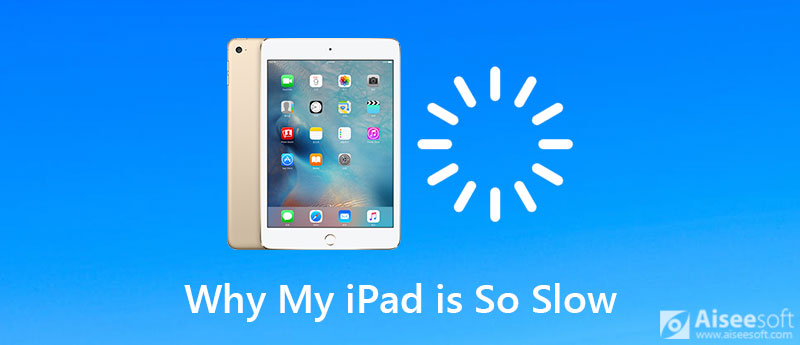
为什么我的iPad这么慢? 由于您提出问题,因此您将对此负责。 让我们检查一下为什么iPad对您如此之慢的原因。
1.互联网连接不良
当您使用 Safari 浏览互联网时,糟糕的 Wi-Fi 连接也会降低您的 iPad 的速度。
2. 应用太多
如果您喜欢将 iPad 用于娱乐或办公用途,那么您可能总是喜欢在 iPad 中安装这么多应用程序。 而且在使用的时候可能会产生很多缓存。
3.太多的Safari缓存和历史
Safari 作为 iPad 的默认浏览器,你每天都要使用它很多次。 当您使用 Safari 搜索互联网时,Safari 的缓存和历史记录将存储在您的 iPad 上,过多的缓存肯定会使您的 iPad 变慢。
4. 后台应用和通知设置
使用iPad时,某些设置可能不会引起注意。 但是这些设置将导致您的iPad运行某些应用程序或通知,从而降低您的iPad的速度。
此类应用或通知包括通知,位置服务,Spotlight和应用刷新。
5. iOS 版本较旧
就速度而言,更新 iOS 可能是鱼龙混杂。 例如,一些较旧的 iPad 和 iPad mini 可能会很慢。
6. 不合理的系统崩溃
您可能会长时间使用iPad,并且系统可能会因无法加载所需项目而崩溃。 此时,您可以重新启动iPad。
为了解决上述问题并加快您的 iPad,我们为您提供了几种可行的解决方案。 您可以根据您的问题尝试相应的措施。
1. 建立更好的互联网连接
您可以重新连接 WLAN 或加入另一个网络。 如果这没有帮助,您也可以靠近路由器或重新启动路由器来解决此问题。
2.卸载未使用的应用程序
你能 删除不需要的应用 直接在 iPad 上。 只需前往“设置”>“通用”>“iPad 存储”即可查看 iPad 上的应用程序大小。 选择您不想使用的应用程序,点击它并点击删除应用程序。
3. 清除历史记录和网站数据
要清除 Safari 的缓存,请转到“设置”。 然后向下滚动找到 Safari。 选择清除历史记录和网站数据选项。 它可以清除历史记录、cookie 和其他浏览数据。
4.调整iPad设置
A. 关闭通知:进入设置 > 通知 > 选择您不想接收通知的应用,然后关闭允许通知。
B. 关闭定位服务:定位服务会占用您的 iPad 电源,并降低您的 iPad 速度。 如果不需要,只需转到“设置”>“隐私”>“定位服务”将其滑动到“关闭”。
C. 关闭后台应用刷新:后台应用刷新会在后台使用 Wi-Fi 或蜂窝网络时刷新您的应用,这无疑会减慢您的 iPad。 轻点“设置”>“通用”>“后台应用刷新”将其滑至“关”。
5. 更新你的 iOS
你最好 将您的 iOS 更新到最新版本 加速你的 iPad。 前往“设置”>“通用”>“软件更新”以检查、下载和安装最新的 iOS 版本。
6.重新启动iPad
按住睡眠/唤醒按钮,直到您看到滑动以关闭电源栏,然后您只需滑动即可关闭 iPad。 iPad 关机后,您需要再次按住睡眠/唤醒按钮才能重新启动它。
也许您面临的问题不止一个。 那么,有没有更快的方法来清理你的 iPad? 你试一试 Aiseesoft iPhone清洁剂. 它是最好的 iOS 垃圾清理器,也非常易于操作。 您可以清除 iPad 上无用的文档和数据。 它可以保护您的隐私并使您的设备更快更安全。
100% 安全。无广告。
100% 安全。无广告。



如果您的iPad移动太慢,甚至死机或无法响应,更糟糕的是,重新启动iPad是行不通的,那么您需要一个固定工具来帮助您。 iOS系统恢复 是可以帮助您的工具。
100% 安全。无广告。
100% 安全。无广告。


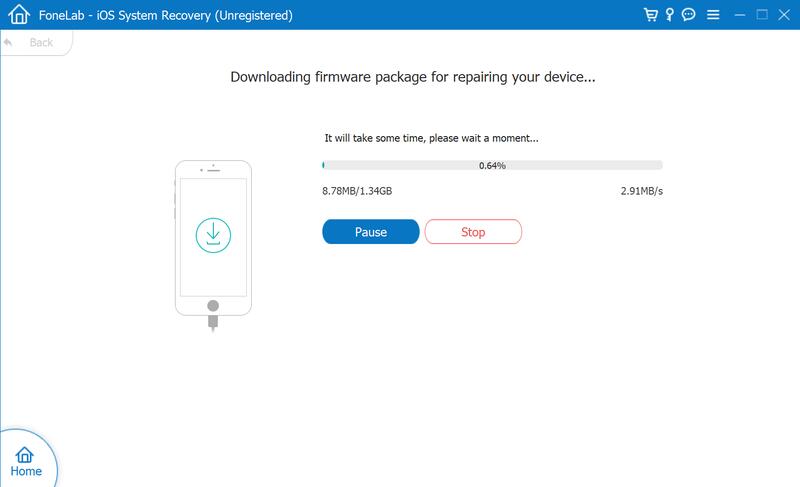
1. 我应该每晚关闭 iPad 吗?
没有必要每晚在不使用 iPad 时将其关机。 让它睡觉,然后把它留在那里。 除非您出于故障排除目的想要重新启动它,否则不需要将其关闭。
2. 为什么我的 iPad 没有响应我的触摸?
你需要确保你的屏幕干净并且你的手是干的。 断开任何 Lightning 或 USB-C 配件也很有帮助。 如果需要,您也可以重新启动 iPad。
3. iPad 会感染病毒吗?
通常,只要您不越狱设备,iPad 就不会感染病毒。
上述解决方案将帮助您加快缓慢的 iPad。 为确保您的 iPad 顺畅运行,建议您使用 iPad/iPhone清洁剂 定期清理您的iPad。
解决iPad问题
1.1修复iPad屏幕 1.2修复iPad黑屏 1.3修复iPad蓝屏 1.4修复iPad冻结 1.5修复iPad卡在Apple徽标上 1.6修复iPad运行缓慢 1.7修复iPad的存储空间已满 1.8忘记iPad密码
iPhone Cleaner可以有选择地清除设备上无用的数据。 您也可以使用它擦除您的私人数据,并保持iPhone / iPad / iPod Touch快速安全。
100% 安全。无广告。
100% 安全。无广告。